Gmailでは、メールアドレスを追加して複数増やすことができます。
通常は1つのGoogleアカウントに1つしかないGmailのメールアドレス。これをエイリアス機能を使えば複数のメールアドレスに増やすことできます。
10でも20でもメールアドレスが増やせてしまいます。これは使い方によってはとても使えます!
今回は、Gmailでメールアドレスを複数増やす方法を紹介します!
Gmailでメールアドレスを複数増やす方法
Gmailでメールアドレス
GmailのメールアドレスはGoogleアカウントにつき1つです。
例えば、Googleカウント「sns-no-waza」というアカウントを新規取得した場合、Gmailのアドレスは「sns-no-waza@gmail.com」となります。
| Googleアカウント | sns-no-waza |
| Gmail | sns-no-waza@gmail.com |
このように、GmailのメールアドレスはGoogleアカウント名によって自動的に決まります。
Gmailのエイリアス
Gmailのメールアドレスは通常は1つだけです。
しかし、Gmailはこの1つしかないメールアドレスに追加して増やすことができます。もちろんGoogleアカウントは1つのままで増やせます。
エイリアスとは別名のことで、本来のGmailのメールアドレスに別名をつけることができます。
例えば、こんなメールアドレスを増やすことができます。
| Gmail(オリジナル) | sns-no-waza@gmail.com |
| エイリアス1(数値追加) | sns-no-waza+1@gmail.com |
| エイリアス2(文字追加) | sns-no-waza+a@gmail.com |
| エイリアス3(名前追加) | sns-no-waza+yamada@gmail.com |
| エイリアス4(用途追加) | sns-no-waza+line@gmail.com |
これが全てメールアドレスとして使えます。
エイリアスのつけ方は元のメールアドレスの後ろに「+」をつけて、そのあとに任意の文字を自由に追加できます。
ここでは数値・文字列をつけたり、名前をつけたり、使用目的をつけたりしました。
例えばLine用のメールアドレス、facebook用のメールアドレス、会社用のメールアドレスなどにわけるとセキュリティレベルが上がるかもしれません。
Gmailでメールアドレスを複数増やす
それではさっそく、Gmailでメールアドレスを複数増やしてみましょう!
Gmailでメールアドレスを複数増やすにはエイリアスを使います。
Gmailの左上にある歯車アイコンの「設定」ボタンをおします。
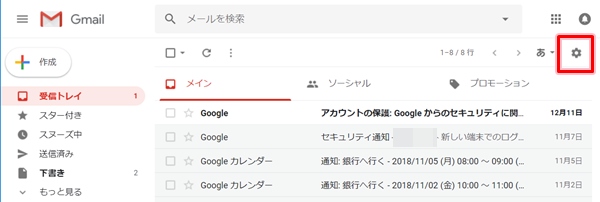
「設定」をクリックします。
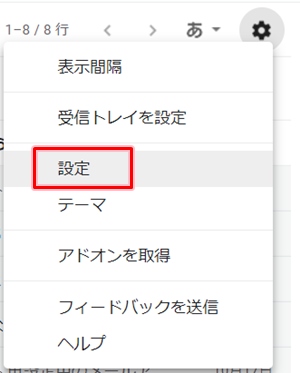
「アカウントとインポート」タブを開きます。「名前」にある「他のメールアドレスを追加」をおします。
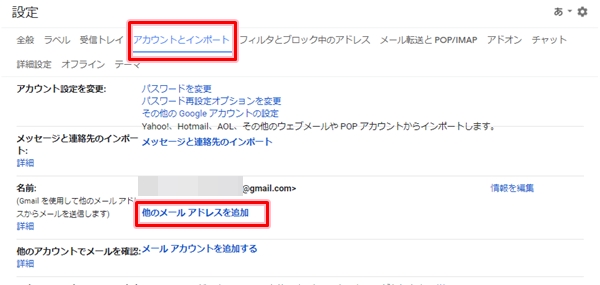
「自分のメールアドレスを追加」がひらきます。
- 名前・・・メールに表示される名前を指定します
- メールアドレス・・・今のメールアドレスに「+」をつけて任意の文字を追加します
- エイリアス・・・「エイリアスとして扱います」にチェックを入れます
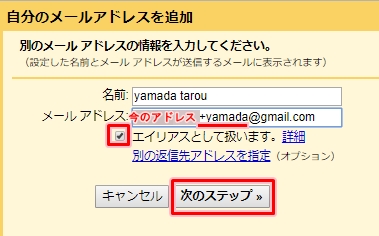
今回追加するメールアドレスは「+yamada」をメインのメールアドレスのうしろにつけたアドレスにしました。
「次のステップ」をおします。
先ほど追加したエイリアスのメールアドレスがメインのメールアドレスの下に追加されました。
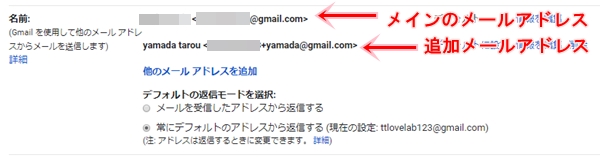
このようにしてメインのメールアドレスのうしろに「+〇〇」を追加すると、いくらでもGmailのメールアドレスを増やすことができます。
Gmailのメールアドレスを増やしたい場合はぜひ試してみてください!
以上、Gmailでメールアドレスを複数増やす方法でした。
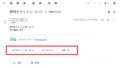
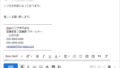
コメント